 |
D端子(コンポーネント)出力を行う場合には、下記設定が必要となります。
[コンポーネント出力設定方法]
- [スタート]ボタンをクリックします
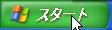
- [スタート メニュー]が開きますので、[コントロール パネル] をクリックします。

- 「コントロール パネル」が表示しますので、[デスクトップの表示とテーマ] をクリックします。
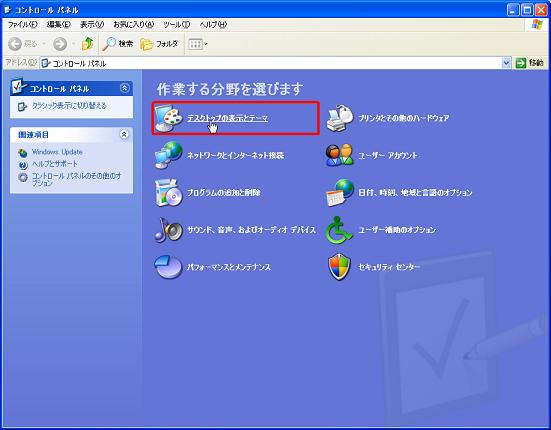
- [画面] をクリックします。
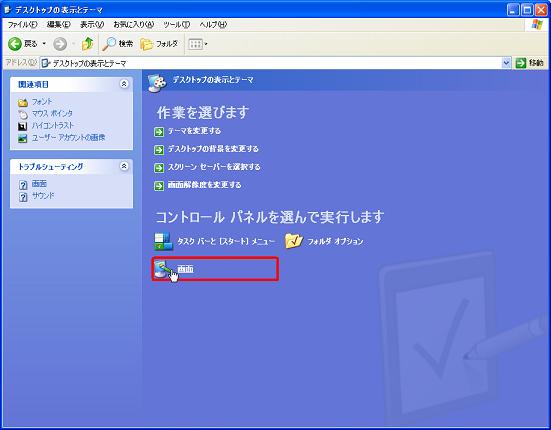
- 「画面のプロパティ」が表示されますので、[設定] タブ をクリックし、 [詳細設定] ボタン をクリックします。

- 「NVIDIA GeForceXXXXX」のプロパティ画面が表示されますので、[GeForce XXXXX] タブ をクリックします。
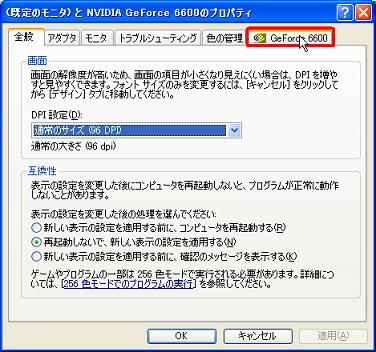
- 画面左に表示される枠内より、[デスクトップの管理] をクリックします。
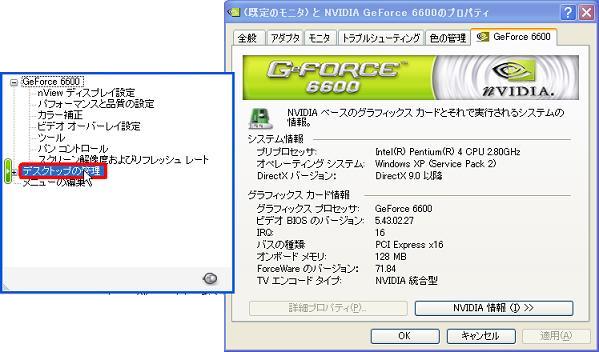
- [画面のプロパティ] グループの [TV ウィザード] ボタン をクリックします。
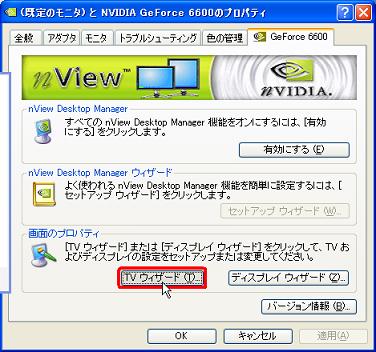
- 「NVIDIA TV セットアップウィザード」画面が表示されますので、[次へ(N) >] ボタン をクリックします。
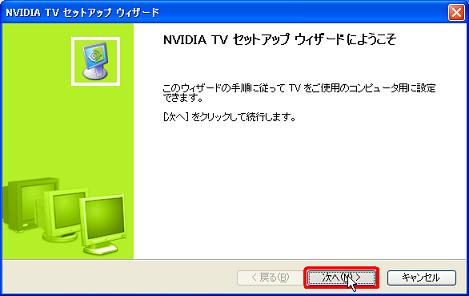
- [コンポーネント] オプション ボタン をオンにし、[次へ(N) >] ボタン をクリックします。
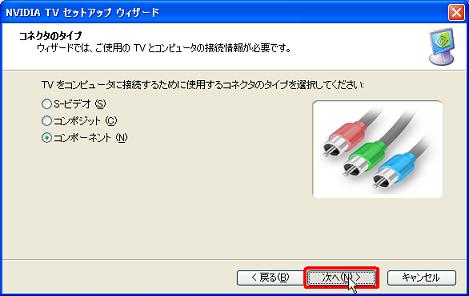
- ご使用のHDTVに合わせた精度タイプ をオンにし、[次へ(N) >] ボタン をクリックします。

- [次へ(N) >] ボタン をクリックします。

- [完了] ボタン をクリックします。

- [nView ディスプレイ設定] をクリックします。
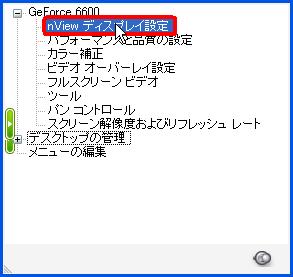
- [プライマリディスプレイ]、[セカンダリ ディスプレイ] の選択リストに、HDTVが表示されていれば設定完了です。
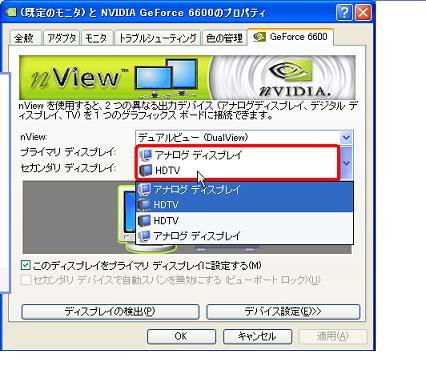
※NVIDIA TVセットアップウィザードにて、コンポーネントの設定が出ない場合や、この設定を行ってもTVと表示される場合は、接続されているHDTVが正常に認識されていない可能性がありますので、下記設定後に、再度お試しください。
- [ツール] をクリックします。

- [トラブルシューティング] グループの [TV の強制検出] チェック ボックス をクリックします。

- [再起動が必要] ダイアログが表示されますので、[今すぐ再起動する]ボタンを押下して、再起動を行ってください。

|